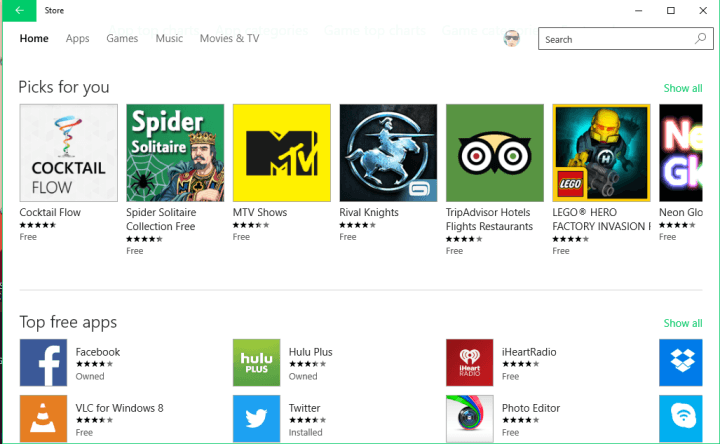
ซอฟต์แวร์นี้จะช่วยให้ไดรเวอร์ของคุณทำงานอยู่เสมอ ทำให้คุณปลอดภัยจากข้อผิดพลาดทั่วไปของคอมพิวเตอร์และความล้มเหลวของฮาร์ดแวร์ ตรวจสอบไดรเวอร์ทั้งหมดของคุณตอนนี้ใน 3 ขั้นตอนง่ายๆ:
- ดาวน์โหลด DriverFix (ไฟล์ดาวน์โหลดที่ตรวจสอบแล้ว)
- คลิก เริ่มสแกน เพื่อค้นหาไดรเวอร์ที่มีปัญหาทั้งหมด
- คลิก อัพเดทไดรเวอร์ เพื่อรับเวอร์ชันใหม่และหลีกเลี่ยงการทำงานผิดพลาดของระบบ
- DriverFix ถูกดาวน์โหลดโดย 0 ผู้อ่านในเดือนนี้
ไม่ว่าคุณจะรักโปรแกรมเดสก์ท็อปที่ล้าสมัยมากแค่ไหน หากใช้ Windows 10 ต้องมีอย่างน้อยหนึ่งโปรแกรม แอพสากล คุณกำลังใช้ แอพเป็นส่วนที่ยอดเยี่ยมของระบบปฏิบัติการ Windows 10 แต่บางครั้งก็ อาจทำให้เกิดปัญหาบางอย่าง.
ในบทความนี้ ฉันจะพยายามแก้ปัญหาเกี่ยวกับแอป Windows 10 เพื่อให้คุณสามารถใช้งานได้ตามปกติอีกครั้ง
-
คู่มือฉบับเต็มสำหรับการแก้ไข: แอป Windows 10 จะไม่เปิดขึ้น
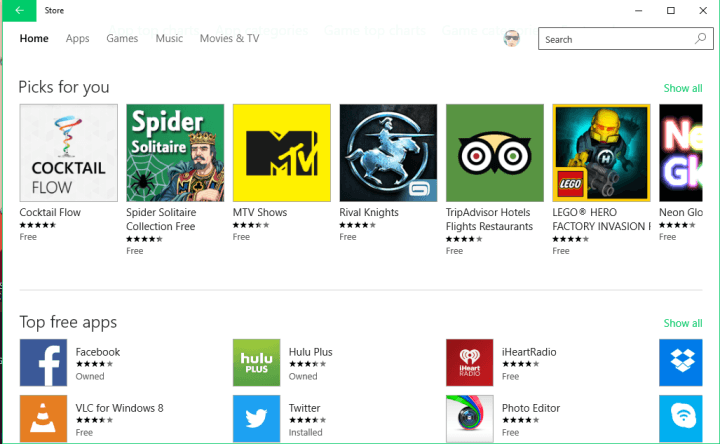
จะทำอย่างไรถ้าแอพสากลของ Windows 10 ไม่เปิดขึ้น
โซลูชันที่ 1 - แอปจะไม่เริ่มทำงานเนื่องจากปัญหา AppLocker
AppLocker เป็นคุณลักษณะใน Windows 10 และใน Windows เวอร์ชันอื่นๆ ซึ่งควบคุมการอนุญาตแอปและข้อจำกัดของนโยบาย ดังนั้นหาก AppLocker บล็อกแอป/แอปของคุณ คุณจะไม่สามารถใช้งานได้ การแก้ไขปัญหา AppLocker นี้เป็นเรื่องง่าย เพียงทำดังต่อไปนี้:
- คลิกขวาที่ปุ่ม Start Menu แล้วเลือก พรอมต์คำสั่ง (ผู้ดูแลระบบ)
- ในบรรทัดคำสั่ง พิมพ์คำสั่งต่อไปนี้แล้วกด Enter:
- ren %windir%System32AppLockerPlugin*.* *.bak
- รีสตาร์ทเครื่องคอมพิวเตอร์ของคุณ
ตอนนี้ ตรวจสอบว่าแอปของคุณทำงานอีกครั้งหรือไม่ หากเป็นเช่นนั้น คุณก็พร้อมแล้ว หากพวกเขาไม่ลองวิธีแก้ปัญหาด้านล่าง
- ที่เกี่ยวข้อง: การแก้ไข: ไม่สามารถติดตั้งแอพจาก Windows 10 Store
โซลูชันที่ 2 - กำหนดค่าบริการเอกลักษณ์ของแอปพลิเคชัน
บริการ Application Identity และ AppLocker เชื่อมต่อกัน เนื่องจาก AppLocker ใช้บริการ Application Identity เพื่อตรวจสอบแอตทริบิวต์ที่จำเป็นทั้งหมดของแอปบางตัว ดังนั้น แม้ว่าคุณจะดำเนินการแก้ไขข้างต้น แต่ก็อาจไม่ทำงาน จนกว่าคุณจะกำหนดค่า Application Identity โดยทำตามขั้นตอนเหล่านี้:
- ไปที่ ค้นหา, พิมพ์ วิ่ง และเปิด วิ่ง
- ในหน้าต่าง Run type services.msc
- ค้นหาบริการที่เรียกว่า ข้อมูลประจำตัวของแอปพลิเคชัน, คลิกขวาที่มันแล้วเลือก เริ่ม.
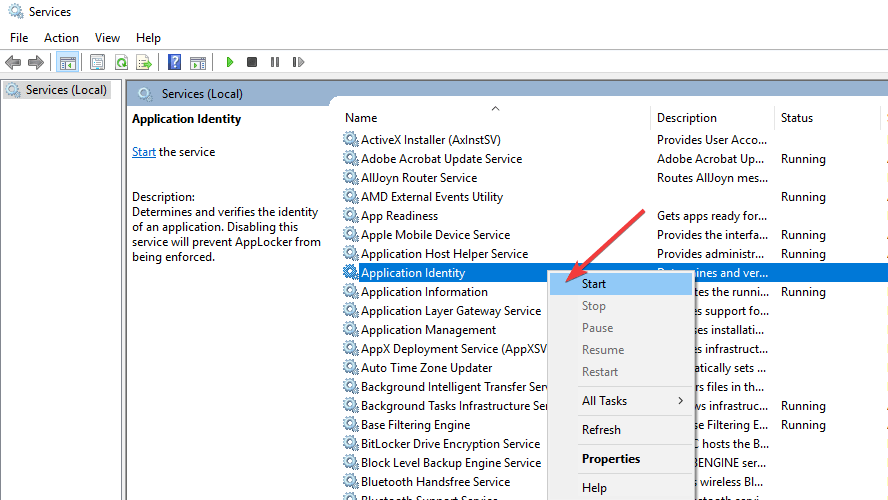
หลังจากดำเนินการแก้ไขอย่างใดอย่างหนึ่งเหล่านี้ หรืออย่างน้อยหนึ่งในนั้น คุณควรจะสามารถใช้แอปสากลได้อีกครั้ง
โซลูชันที่ 3 - ติดตั้งแอปของคุณใหม่
อันนี้อาจฟังดูเป็นวิธีแก้ปัญหาที่ชัดเจน และคุณไม่จำเป็นต้องเป็นผู้เชี่ยวชาญด้านเทคโนโลยีเพื่อคาดเดา สิ่งนี้ แต่จริง ๆ แล้วหลายคนรายงานว่าการติดตั้งใหม่อย่างง่ายช่วยแก้ปัญหาด้วย with แอพ ดังนั้น หากคุณลองใช้วิธีแก้ปัญหาตามรายการด้านบนแล้ว แต่วิธีนี้ไม่ได้ผล คุณควรลองใช้วิธีง่ายๆ นี้ดู
การติดตั้งแอพใหม่นั้นง่ายมาก ขั้นแรก คุณต้องถอนการติดตั้งโดยคลิกขวาที่ Live Tile หรือไอคอนใน Start Menu แล้วเลือก Uninstall หลังจากนั้น เพียงไปที่ Windows Store และติดตั้งแอปอีกครั้ง (หากคุณมีปัญหากับ Windows Store ด้วย คุณควรอ่านบทความนี้)
โซลูชันที่ 4 - เรียกใช้ตัวแก้ไขปัญหาแอพ Windows
วิธีแก้ปัญหาด่วนอีกวิธีหนึ่งคือการเรียกใช้ตัวแก้ไขปัญหาแอพ Windows ในตัวจากหน้าการตั้งค่า ไปที่ การตั้งค่า > การอัปเดตและความปลอดภัย > แก้ไขปัญหา > เรียกใช้ตัวแก้ไขปัญหา

นั่นคือทั้งหมด หากคุณมีปัญหาอื่น ๆ ที่เกี่ยวข้องกับ Windows 10 คุณสามารถตรวจสอบวิธีแก้ไขใน Windows 10 Fix มาตรา.
โพสต์ที่เกี่ยวข้องเพื่อตรวจสอบ:
- แอพที่ดีที่สุดในการชมภาพยนตร์ฟรีใน Windows 8, Windows 10
- 100+ สุดยอดเกม Windows 10 Store ที่จะเล่นในปี 2018
- แอพ Windows 8 ที่ดีที่สุด 10 ตัวอักษรสำหรับเด็กของคุณ


![HP Envy เสียบอยู่แต่ไม่ชาร์จใน Windows 10 [แก้ไข]](/f/a030204d8e897decaadfb7cec8783d69.jpg?width=300&height=460)